Författare:
Robert Simon
Skapelsedatum:
22 Juni 2021
Uppdatera Datum:
24 Juni 2024
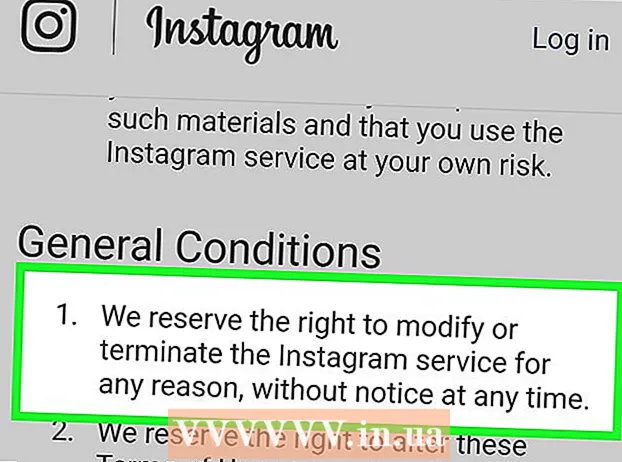
Innehåll
- Att gå
- Metod 1 av 3: Återaktivera ditt konto
- Metod 2 av 3: Skicka in ett klagomål om ditt konto är inaktiverat
- Metod 3 av 3: Felsök inloggningsproblem
- Tips
- Varningar
I den här artikeln kan du lära dig hur du återaktiverar ditt Instagram-konto efter att tillfälligt inaktivera det. Du kan också läsa hur du gör ett klagomål om ditt konto inaktiveras utan att du vill ha det. Om ditt konto har raderats kan du bara skapa ett nytt konto.
Att gå
Metod 1 av 3: Återaktivera ditt konto
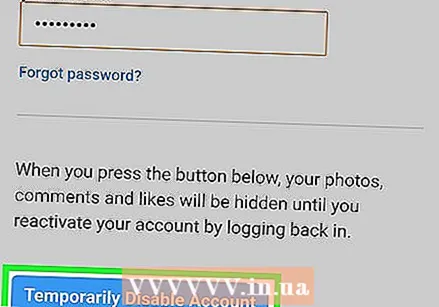 Kontrollera först om ditt konto har inaktiverats tillräckligt länge. Om du har inaktiverat ditt konto tar Instagram vanligtvis några timmar att slutföra processen. Under tiden kan du inte återaktivera ditt konto.
Kontrollera först om ditt konto har inaktiverats tillräckligt länge. Om du har inaktiverat ditt konto tar Instagram vanligtvis några timmar att slutföra processen. Under tiden kan du inte återaktivera ditt konto. - Om ditt konto har varit inaktivt i mer än en dag bör du kunna logga in igen utan problem.
 Tänk på att du inte kan återaktivera ett borttaget konto. Om du bestämmer dig för att ta bort ditt konto på Instagram kommer du inte att kunna återaktivera det efter att du har tagit bort det.
Tänk på att du inte kan återaktivera ett borttaget konto. Om du bestämmer dig för att ta bort ditt konto på Instagram kommer du inte att kunna återaktivera det efter att du har tagit bort det.  Öppna Instagram. Tryck på Instagram-ikonen på din telefon. Appens ikon har formen av en färgstark kamera.
Öppna Instagram. Tryck på Instagram-ikonen på din telefon. Appens ikon har formen av en färgstark kamera. 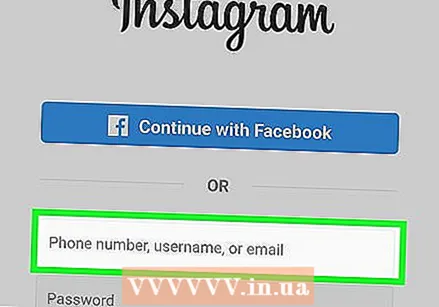 Ange ditt användarnamn, din e-postadress eller ditt telefonnummer. Använd det övre fältet för detta. Du kan ange någon av de ovan nämnda uppgifterna så länge de är kopplade till kontot du vill återaktivera.
Ange ditt användarnamn, din e-postadress eller ditt telefonnummer. Använd det övre fältet för detta. Du kan ange någon av de ovan nämnda uppgifterna så länge de är kopplade till kontot du vill återaktivera. - Beroende på skärmen som Instagram laddar måste du först klicka på inloggningsknappen eller länken innan du ser inloggningssidan.
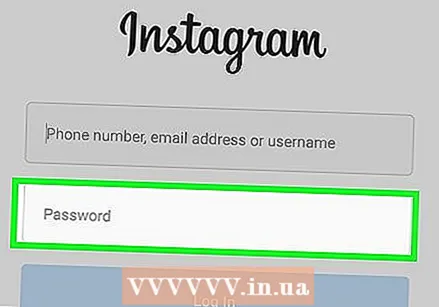 Ange ditt lösenord. Använd textfältet "Lösenord" för detta.
Ange ditt lösenord. Använd textfältet "Lösenord" för detta. - Om du har glömt ditt lösenord måste du återställa det.
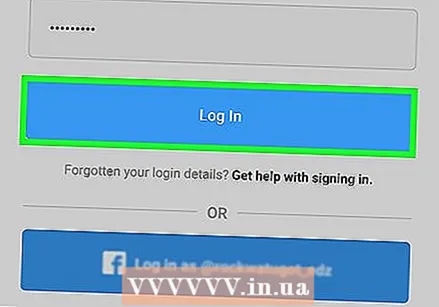 Knacka på logga in. Den här knappen finns längst ner på skärmen. Om du har angett rätt inloggningsinformation kan du logga in på Instagram på det sättet och återaktivera ditt konto.
Knacka på logga in. Den här knappen finns längst ner på skärmen. Om du har angett rätt inloggningsinformation kan du logga in på Instagram på det sättet och återaktivera ditt konto. 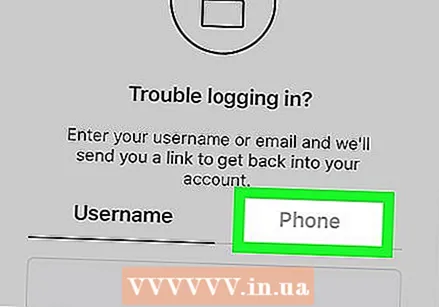 Följ instruktionerna på skärmen. Beroende på hur länge ditt konto har inaktiverats kan du behöva acceptera användarvillkoren igen eller bekräfta ditt telefonnummer innan du kan komma åt ditt konto.
Följ instruktionerna på skärmen. Beroende på hur länge ditt konto har inaktiverats kan du behöva acceptera användarvillkoren igen eller bekräfta ditt telefonnummer innan du kan komma åt ditt konto. - Du kan aktivera det igen genom att logga in på ditt konto igen. Efter inloggningen ska du därför inte behöva göra något annat för att återaktivera ditt konto.
Metod 2 av 3: Skicka in ett klagomål om ditt konto är inaktiverat
 Kontrollera om ditt konto verkligen har inaktiverats. Öppna Instagram och försök att logga in genom att ange rätt information. Om du ser följande meddelande: "Ditt konto har inaktiverats" (eller något liknande) efter att ha klickat logga in Instagram har inaktiverat ditt konto för att bryta mot användarvillkoren.
Kontrollera om ditt konto verkligen har inaktiverats. Öppna Instagram och försök att logga in genom att ange rätt information. Om du ser följande meddelande: "Ditt konto har inaktiverats" (eller något liknande) efter att ha klickat logga in Instagram har inaktiverat ditt konto för att bryta mot användarvillkoren. - Om du bara får ett felmeddelande (till exempel: "Lösenord eller felaktigt användarnamn") har Instagram inte inaktiverat ditt konto. Försök sedan lösa problemet via Felsökning av inloggningsproblem.
 Öppna Instagram-begäran. Gå till https://help.instagram.com/contact/606967319425038 i din dators webbläsare. Du kan använda det här formuläret för att be Instagram om tillstånd att få tillbaka åtkomst till ditt konto.
Öppna Instagram-begäran. Gå till https://help.instagram.com/contact/606967319425038 i din dators webbläsare. Du kan använda det här formuläret för att be Instagram om tillstånd att få tillbaka åtkomst till ditt konto.  Ange ditt namn. I fältet "Fullt namn" nästan högst upp på sidan anger du för- och efternamnet du registrerade i ditt Instagram-konto.
Ange ditt namn. I fältet "Fullt namn" nästan högst upp på sidan anger du för- och efternamnet du registrerade i ditt Instagram-konto.  Skriv in ditt användarnamn. Ange ditt Instagram-användarnamn i fältet "Ditt användarnamn".
Skriv in ditt användarnamn. Ange ditt Instagram-användarnamn i fältet "Ditt användarnamn".  Ange din e-postadress och ditt telefonnummer. Använd fältet "Din e-postadress" och fältet "Ditt telefonnummer".
Ange din e-postadress och ditt telefonnummer. Använd fältet "Din e-postadress" och fältet "Ditt telefonnummer". 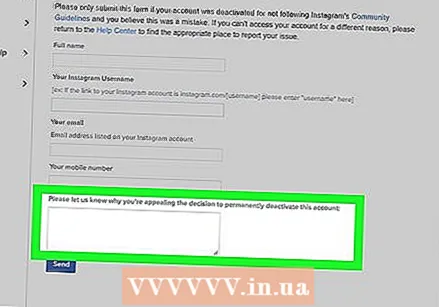 Skicka din begäran. I det sista fältet på sidan anger du ett kort meddelande som förklarar varför du tycker att ditt konto inte borde ha inaktiverats. Tänk på följande riktlinjer när du skriver din begäran:
Skicka din begäran. I det sista fältet på sidan anger du ett kort meddelande som förklarar varför du tycker att ditt konto inte borde ha inaktiverats. Tänk på följande riktlinjer när du skriver din begäran: - Förklara att ditt konto har inaktiverats och att du tror att ett misstag har gjorts.
- Försök inte att be om ursäkt, eftersom det gör intrycket att du själv har gjort något fel.
- Behåll en vänlig röst och undvik hårda och oartiga språk.
- Stäng din förfrågan med ett hjärtligt "tack!"
 Klicka på Att skicka. Det här är en blå knapp längst ner på sidan. Så här skickar du din begäran till Instagram; om Instagram väljer att återaktivera ditt konto kommer du att få ett meddelande och sedan kunna logga in på ditt konto igen.
Klicka på Att skicka. Det här är en blå knapp längst ner på sidan. Så här skickar du din begäran till Instagram; om Instagram väljer att återaktivera ditt konto kommer du att få ett meddelande och sedan kunna logga in på ditt konto igen. - Så länge Instagram ännu inte har fattat ett beslut kan du upprepa begäran flera gånger om dagen.
Metod 3 av 3: Felsök inloggningsproblem
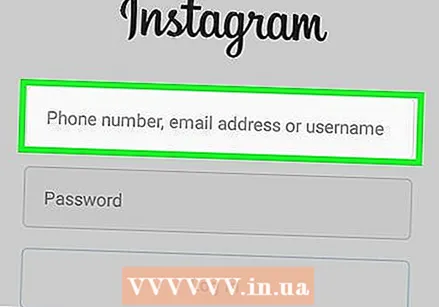 Försök att logga in genom att ange ditt e-postadress eller telefonnummer. Om du inte kan logga in med ditt användarnamn kan du försöka använda din e-postadress eller telefonnummer först.
Försök att logga in genom att ange ditt e-postadress eller telefonnummer. Om du inte kan logga in med ditt användarnamn kan du försöka använda din e-postadress eller telefonnummer först. - Om du normalt använder din e-postadress eller ditt telefonnummer för att logga in kanske du vill prova med ditt användarnamn.
- Du måste ange rätt lösenord oavsett vilka andra data du använder för att logga in.
 Återställ ditt lösenord. Om du inte kommer ihåg ditt Instagram-lösenord exakt kan du återställa det från din smartphone eller din dator.
Återställ ditt lösenord. Om du inte kommer ihåg ditt Instagram-lösenord exakt kan du återställa det från din smartphone eller din dator.  Stäng av telefonens Wi-Fi när du loggar in. Det kan inte vara dina uppgifter som är problemet, utan själva Instagram-appen. I så fall kan du ibland lösa problem med att logga in genom att använda internetens data på din telefon istället för Wi-Fi-anslutningen.
Stäng av telefonens Wi-Fi när du loggar in. Det kan inte vara dina uppgifter som är problemet, utan själva Instagram-appen. I så fall kan du ibland lösa problem med att logga in genom att använda internetens data på din telefon istället för Wi-Fi-anslutningen. 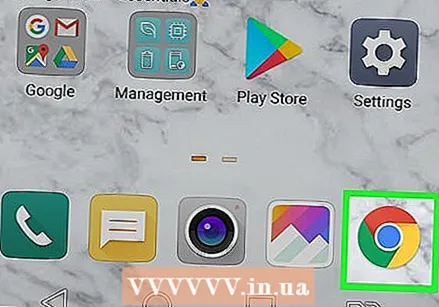 Försök att logga in från en annan webbläsare eller från en annan enhet. Det kan finnas viss information som sparas i din telefon eller dator som blockerar åtkomst till ditt konto. Om så är fallet, prova från en annan telefon eller dator eller via en annan webbläsare. ofta fungerar det så.
Försök att logga in från en annan webbläsare eller från en annan enhet. Det kan finnas viss information som sparas i din telefon eller dator som blockerar åtkomst till ditt konto. Om så är fallet, prova från en annan telefon eller dator eller via en annan webbläsare. ofta fungerar det så.  Ta bort och installera om Instagram-appen. Ibland kan du åtgärda inloggningsproblem orsakade av appen genom att installera om appen.
Ta bort och installera om Instagram-appen. Ibland kan du åtgärda inloggningsproblem orsakade av appen genom att installera om appen. - Om din Instagram-app är föråldrad kan du omedelbart ladda ner den senaste versionen om du installerar om den.
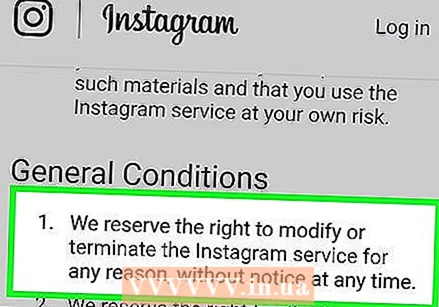 Kontrollera om du kan ha brutit mot Instagrams användarvillkor. Om du får ett meddelande om att ditt konto inte finns kan Instagram ha tagit bort ditt konto på grund av ett brott mot användarvillkoren.
Kontrollera om du kan ha brutit mot Instagrams användarvillkor. Om du får ett meddelande om att ditt konto inte finns kan Instagram ha tagit bort ditt konto på grund av ett brott mot användarvillkoren. - Vanliga överträdelser är att skicka nakna foton, mobba andra användare, marknadsföra skadliga produkter och bedrägerier.
- Om du bryter mot användarvillkoren finns det en god chans att Instagram inaktiverar eller tar bort ditt konto utan föregående meddelande.
Tips
- Ibland utvecklas ett virus inom Instagram som kan hindra dig från att logga in på ditt konto även om du anger rätt information. Det är därför du inte behöver få panik om du inte får tillgång till ditt konto direkt. Vänta en dag och försök sedan igen.
- Om du använder en tjänst som har tillgång till Instagrams API (t.ex. en app som publiceras för dina räkning, en tjänst som låter dig veta vem som har slutat följa dig, etc.) kan du nästan alltid vara säker på att ditt konto kommer att inaktiveras.
- Säkerhetskopiera dina foton på Instagram för att se till att du inte tappar dem om ditt konto raderas.
Varningar
- Om du bryter mot användarvillkoren kan Instagram radera ditt konto permanent utan varning.



